Конвертируйте, редактируйте и сжимайте видео/аудио в более чем 1000 форматах высокого качества.
Как удалить водяные знаки Shutterstock на всех платформах
Вы нашли идеальное видео на Shutterstock для своего проекта, но упрямый водяной знак перекрывает его! Как это раздражает! Хотя соблюдение авторских прав имеет решающее значение, могут быть случаи, когда вам нужно быстрое решение для удаления водяных знаков Shutterstock для личного использования. К счастью, есть несколько лучших способов, которые вы можете использовать, чтобы избавиться от этих текстов на разных устройствах. В этой статье вы найдете четыре средства для удаления водяных знаков Shutterstock для настольных компьютеров, мобильных устройств и онлайн-устройств. Погрузитесь в игру прямо сейчас!
Список гидов
Лучший способ удалить водяной знак Shutterstock на Windows/Mac Как удалить водяной знак Shutterstock онлайн бесплатно Подробные инструкции по удалению водяных знаков Shutterstock на Android/iPhone Бонусные советы по подписке на Shutterstock для удаления водяного знакаЛучший способ удалить водяной знак Shutterstock на Windows/Mac
Если вы скачали стоковые видео с Shutterstock без лицензии, вы, вероятно, заметите водяной знак на контенте. В этом случае необходим надежный инструмент для удаления водяных знаков. Один из лучших инструментов, с которым вы познакомитесь сегодня, — это 4Easysoft Total Video Converter. Хотя в первую очередь он предназначен для преобразования видео, он также содержит мощный Video Watermark Remover, помогающий вам удалять водяные знаки Shutterstock с видео без ущерба для качества. Встроенная функция предварительного просмотра этой программы также позволяет вам просматривать все правки перед финализацией, предотвращая ошибки и экономя ваше время. Независимо от того, работаете ли вы над рекламным видео или архивируете какой-либо лицензионный контент, этот инструмент для Windows и Mac обеспечивает как качество, так и удобство.

Удаляйте водяные знаки с видео всех форматов, таких как MP4, MOV, AVI и других.
Обеспечьте высококачественное удаление водяных знаков без потери разрешения.
Дополнительные инструменты редактирования, такие как обрезка, кадрирование, добавление эффектов и фильтров и т. д.
Настраиваемые параметры вывода, например разрешение, частота кадров и формат.
100% Безопасный
100% Безопасный
Шаг 1После запуска 4Easysoft Total Video Converter, перейдите на вкладку виджета "Toolbox", чтобы найти там более 15 удобных инструментов. Найдите и выберите "Video Watermark Remover". Затем нажмите кнопку "Add", чтобы загрузить видео, из которого вы хотите удалить текст.

Используйте кнопку «Воспроизведение» слева, чтобы наблюдать за изменениями в режиме реального времени.
Шаг 2Чтобы начать удаление, нажмите на опцию «Добавить область удаления водяного знака». Затем вы можете вручную настроить область, перетащив рамку на водяной знак Shutterstock, или выполнить точную настройку, введя значения для Размера, Верха и Слева.
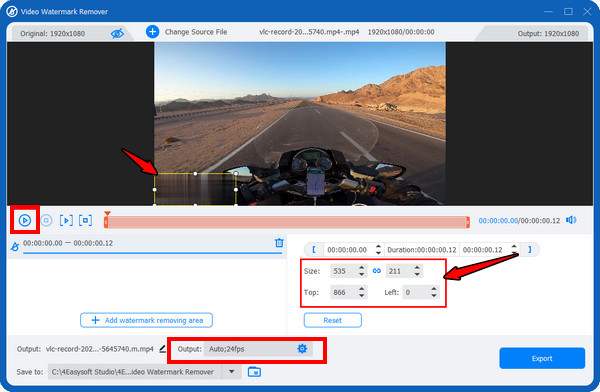
Шаг 3Если хотите, вы можете изменить формат и другие настройки, нажав кнопку «Настройки» для дополнительных параметров настройки. Теперь нажмите кнопку «Экспорт», чтобы сохранить ваш контент Shutterstock без водяных знаков. Вы также можете добавить новый водяной знак к видео.
Как удалить водяной знак Shutterstock онлайн бесплатно
Для быстрого удаления водяного знака Shutterstock без установки чего-либо, онлайн-инструменты являются отличным вариантом. Эти браузерные решения полезны, если вам нужно редактировать только изредка. И среди лучших вариантов, которые вы можете получить для этой задачи, — Media.io Online Watermark Remover. Поддерживая как форматы изображений, так и видео, всего за несколько простых шагов вы можете загрузить свои медиафайлы Shutterstock, а затем удалить область водяного знака!
Шаг 1Как только вы перейдете на страницу бесплатного онлайн-средства для удаления водяных знаков Media.io, нажмите кнопку «Загрузить сюда», чтобы начать загрузку целевого видео.
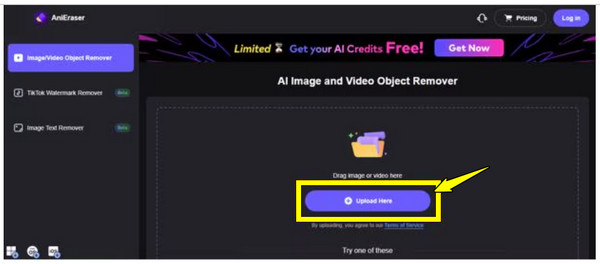
Шаг 2Затем перетащите «Кисть» справа и наведите ее на область водяного знака Shutterstock; нажмите кнопку «Удалить объекты сейчас», чтобы успешно избавиться от него. Нажмите кнопку «Загрузить», чтобы сохранить видео Shutterstock с удаленным водяным знаком на компьютере.
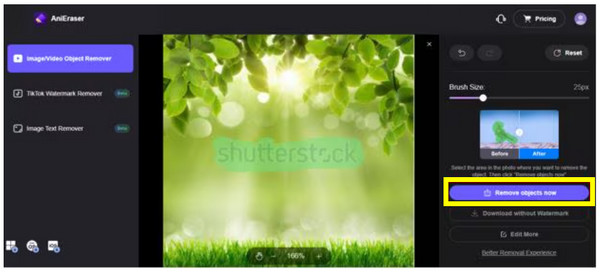
Подробные инструкции по удалению водяных знаков Shutterstock на Android/iPhone
Между тем, для тех, кто работает на ходу и хочет удалить водяной знак Shutterstock прямо со своего мобильного телефона, также доступны несколько приложений! Android и iPhone имеют удобные для пользователя опции, которые позволяют удалять водяные знаки для Shutterstock. Ниже приведены два рекомендуемых приложения, адаптированных для каждой платформы:
1. Аэрограф
AirBrush — мощное приложение для редактирования для iPhone, которое выходит за рамки базовых фильтров и ретуши. В нем есть удобный инструмент стирания, который позволяет вам удалять водяные знаки Shutterstock с изображений с точностью. Идеально подходит для всех мелких текстов или пятен, AirBrush предлагает результаты профессионального качества прямо с вашего iPhone.
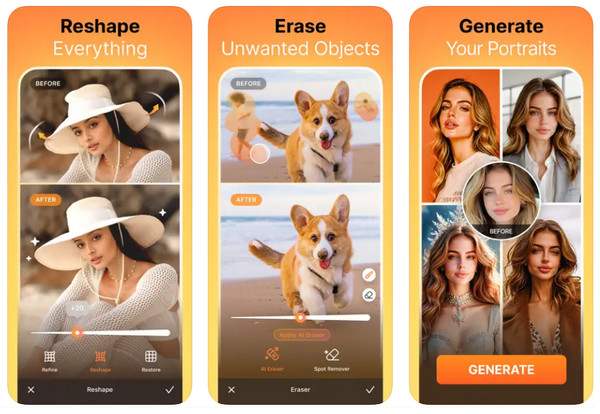
Шаг 1Запустите приложение AirBrush на вашем iPhone прямо сейчас. Нажмите «Библиотека», чтобы выбрать изображение с водяным знаком Shutterstock, от которого нужно избавиться.
Шаг 2Затем перейдите в «Инструменты» и выберите «Стереть» или «Ретушь». Используйте пальцы, чтобы провести кистью по текстовой области; увеличьте масштаб для лучшего и более четкого удаления водяных знаков. После этого нажмите «Проверить» и сохраните отредактированную фотографию.
2. Удаление и добавление водяного знака
Бесплатное приложение Android под названием Remove & Add Watermark специально предназначено для добавления или удаления водяных знаков с изображений и видео. Это легкий инструмент с простыми элементами управления, позволяющий вам точно обрезать или размывать текстовые области. Независимо от того, сталкиваетесь ли вы со статическим или динамическим водяным знаком, это приложение обеспечивает легкую помощь в удалении водяного знака Shutterstock.
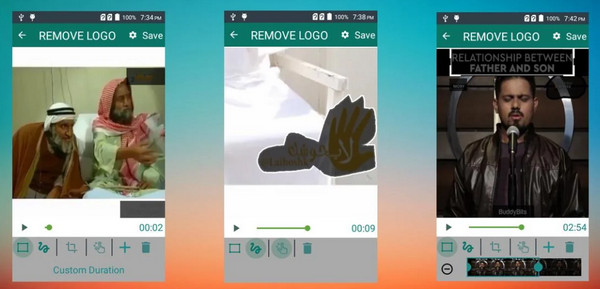
Шаг 1Запустите приложение Remove & Add Watermark. Нажмите «Выбрать видео/изображение», затем выберите «Удалить водяной знак» и загрузите свое изображение или видео Shutterstock.
Шаг 2Используйте инструмент выделения, который может быть прямоугольником или лассо, чтобы выделить область водяного знака и удалить водяной знак с видео. Просмотрите все внесенные изменения и при необходимости откорректируйте их, затем нажмите «Сохранить», чтобы загрузить контент Shutterstock без водяных знаков.
Бонусные советы по подписке на Shutterstock для удаления водяного знака
Хотя эти инструменты редактирования могут удалять водяные знаки Shutterstock с видео или изображений, наиболее законным и высококачественным решением будет просто подписаться на Shutterstock. Водяные знаки существуют для защиты контента, защищенного авторским правом, и подписка не только обеспечивает вам доступ к медиа без водяных знаков, но и гарантирует, что вы скачиваете контент легально.
Более того, подписка открывает коллекцию изображений, видео, музыки и других элементов, которые могут вывести ваши проекты на новый уровень. Вот планы, предлагаемые Shutterstock, соответствующие различным потребностям и бюджетам:
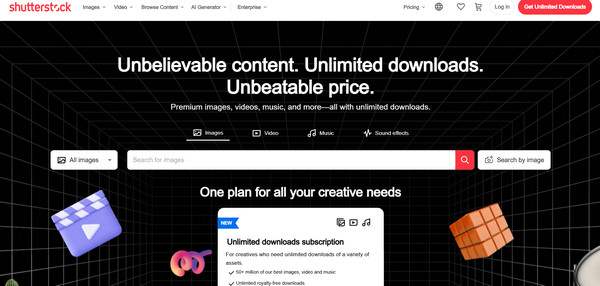
• Индивидуальные планы. Они идеально подходят для фрилансеров, поскольку вы можете выбрать несколько загрузок ежемесячно, включая 10, 50 или даже до 350.
• Планы для команд и бизнеса. Эти планы подписки предназначены для малых и больших команд, предоставляя вам инструменты для совместной работы, расширенное лицензирование и огромный объем загрузок.
• Пакеты по запросу. Если вам не нужна ежемесячная подписка, Shutterstock предлагает пакеты изображений и видео, которые позволяют вам платить только за то, что вы скачиваете.
Оформив подписку, вы получите доступ к лицензированным высококачественным материалам без водяных знаков, что ускорит процесс редактирования и сделает его более профессиональным.
Заключение
Знание того, как удалить водяные знаки Shutterstock, можно сделать несколькими способами, независимо от того, работаете ли вы на настольном компьютере, в Интернете или на мобильных устройствах. Но, конечно, самым этичным методом остается прямая подписка на Shutterstock, чтобы получить высококачественный контент без каких-либо водяных знаков. Однако, если вам нужно мощное и комплексное решение для редактирования видео, 4Easysoft Total Video Converter остается лучшим вариантом. Благодаря специальному средству удаления водяных знаков Shutterstock, поддержке широкого формата и высококачественному выводу, это удобный и профессиональный способ эффективно улучшить ваши видео и изображения как на Windows, так и на Mac!
100% Безопасный
100% Безопасный


